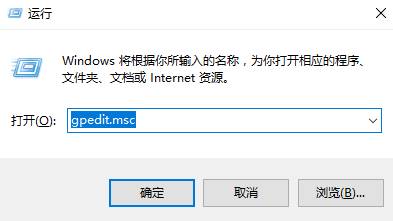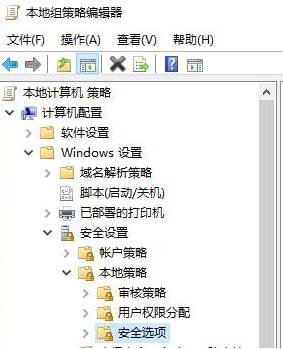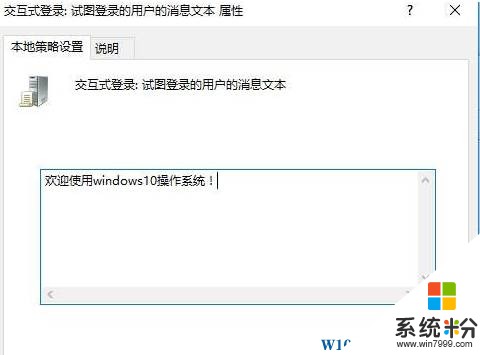win10電腦開機問候語該怎麼修改?修改win10開機問候語的方法!
時間:2017-04-06 來源:互聯網 瀏覽量:
在Win10操作係統中,該如何修改開機的問候語呢?對於喜歡個性化的用戶來說,修改開機問候語是一項非常讚的功能!下麵【係統粉】小編給大家分享下設置方法。
步驟:
1、按下“Win+R”快捷鍵打打開運行,輸入:gpedit.msc 點擊確定打開組策略;
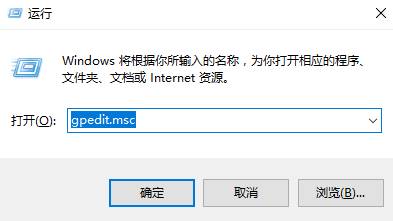
2、在左側依次打開:“計算機配置”—“Windows設置”——“本地策略”—“安全選項”;
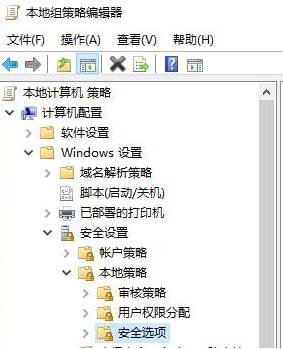
3、在右側雙擊打開:“交互式登錄:試圖登錄的用戶的消息文本”在框中輸入需要顯示的開機問候語,點擊確定;
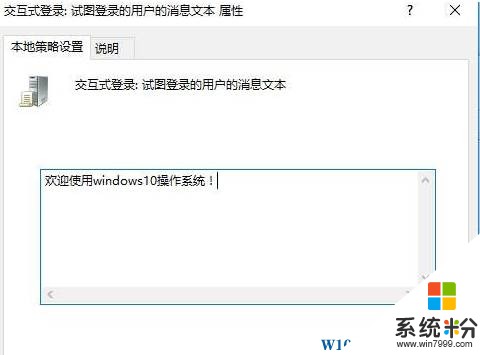
4、以同樣的方法打開:“交互式登錄:試圖登錄的用戶的消息標題” 將其與“交互式登錄:試圖登錄的用戶的消息文本”設置方法一樣即可。
以上就是小編給大家分享的【win10電腦開機問候語該怎麼修改?修改win10開機問候語的方法!】。